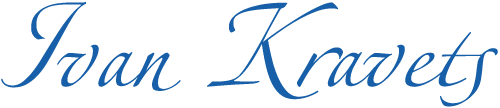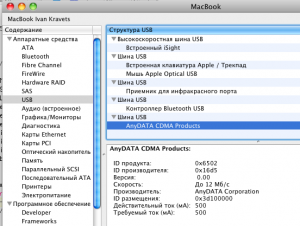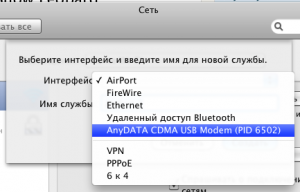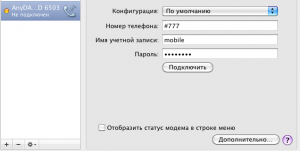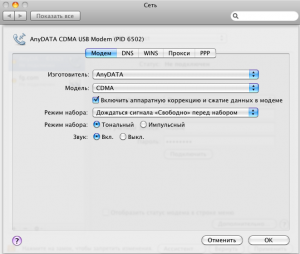МТС Коннект – це мобільний швидкісний 3G-Інтернет від оператора МТС. “МТС Коннектом” я уже користуюсь давненько, тому поки жодних нарікань не було. Але є одна проблема у служби підтримки МТС: вони не слідкують за обновленням програмного забезпечення. Пригадую той час, як тільки появився МТС Коннект, так мови про підтримку Mac OS і не було. Але уже тоді більшість людей користувалися цією послугою на “маках”, не очікуючи офіційних драйверів від МТС.
Цього разу знову ж така ситуація: Mac OS X Snow Leopard уже вийшов кілька місяців тому, а про його підтримку МТС мовчить 🙁 Для Mac OS X 10.4 & 10.5 є наявні драйвери та програмне забезпечення, а для 10.6 – немає. На просторах Інтернет я так і не знайшов доречних рішень, як “завести” AnyData ADU-500A під Mac OS X Snow Leopard. Правда, я давно шукав, але важливе тут те, що у мене є своє рішення, яке для мене запрацювало “На Ура!” 🙂
Уже не вперше мене виручає Time Capsule. Так було і цього разу. Справа в тому, що інсталятор, який працює на Mac OS X 10.5 – не запускається на Mac OS X 10.6. Тому USB драйвер і скрипт модема я витягнув із резервної копії, що була ще створена на Mac OS X 10.5. Вам за них турбуватися не треба, я їх нижче в публікації прикріпив 🙂 Тому – за роботу!
Увага!!! Перед початком встановлення драйверів переконайтесь у тому, що Ваш модем не запитує введення “пін-коду”. Відключити “пін-код” можна за допомогою програми “Easy Wireless Net” (“пін-код” по-замовчуванню “0000”). Інакше отримаєте помилку: “No phone service detected. Check your phone line and try reconnecting.”. Більш детально читайте внизу у коментарях цієї публікації, де з цією проблемою зіштовхнувся пан Sasha.
- Підключаємо модем до комп’ютера через USB порт і дивимося чи є він у списку пристроїв. Це можна перевірити ось тут:Яблоко(ліворуч-вверху) → Об этом компьютере → Подробнее → Аппаратные средства → USB. Якщо модем підключений правильно і система його “бачить”, то має появитися пристрій AnyDATA CDMA Products:
- Якщо з 1-им пунктом все гаразд – тоді залишаємо модем підключеним і завантажуємо архів з моїми 3-ма файлами: AnyDATA_iSync_Plugin.ccl, AnyDataUSBDriver.kext та install.sh у папку “Downloads”, що знаходиться у Вашому домашньому каталозі.
- Розпаковуємо архів:
12$ cd ~/Downloads/$ unzip macosx_10_6_anydata_adu_500a_drivers.zip
Після розпакування маємо отримати таке:Archive: macosx_10_6_anydata_adu_500a_drivers.zip
creating: AnyDATA_iSync_Plugin.ccl/
creating: AnyDATA_iSync_Plugin.ccl/Contents/
inflating: AnyDATA_iSync_Plugin.ccl/Contents/Info.plist
creating: AnyDATA_iSync_Plugin.ccl/Contents/Resources/
inflating: AnyDATA_iSync_Plugin.ccl/Contents/Resources/AnyDATA CDMA.ccl
creating: AnyDataUSBDriver.kext/
creating: AnyDataUSBDriver.kext/Contents/
inflating: AnyDataUSBDriver.kext/Contents/Info.plist
creating: AnyDataUSBDriver.kext/Contents/MacOS/
inflating: AnyDataUSBDriver.kext/Contents/MacOS/AnyDataUSBDriver
creating: AnyDataUSBDriver.kext/Contents/Resources/
creating: AnyDataUSBDriver.kext/Contents/Resources/English.lproj/
inflating: AnyDataUSBDriver.kext/Contents/Resources/English.lproj/Localizable.strings
creating: AnyDataUSBDriver.kext/Contents/Resources/ko.lproj/
inflating: AnyDataUSBDriver.kext/Contents/Resources/ko.lproj/Localizable.strings
inflating: install.sh - Тепер нам треба виконати скрипт install.sh від імені “супер користувача – ROOT”. Для цього відкриваємо Термінал (Terminal) і виконуємо наступну команду:
-
1$ sudo install.sh
Вводимо пароль для поточного користувача під яким Ви знаходитесь в системі.P.S: Якщо у Вас немає пароля – Ви не зможете виконати цей скрипт. Детально як вирішити цю проблему я описав тут.
- Перезавантажуємо комп’ютер, не відключаючи модем від нього. В принципі, я там зробив “перегрузку” кеша ядра для того, щоб все без перезавантаження запрацювало, але для надійності краще перезавантажитися.
- Налаштовуємо нове мережеве з’єднання. Відкриваємо: Системные настройки → Сеть і повинні побачити таке повідомлення:
Обнаружен новый сетевой интерфейс:
AnyDATA CDMA USB Modem (PID 6502)
Проверьте его конфигурацию и для активации нажмите кнопку «Применить».
- Якщо у списку немає служби “AnyDATA CDMA USB Modem (PID 6502)” – то добавляємо її через “+”, вибравши інтерфейс “AnyDATA CDMA USB Modem (PID 6502).
- Тепер необхідно налаштувати новостворений інтерфейс “AnyDATA CDMA USB Modem (PID 6502)”, як це зображено на рисунку нижче:
- Номер телефона – #777
- Имя учетной записи – mobile
- Пароль – internet
- Дальше переходимо у додаткові налаштування, щоб вибрати тип модема для нашого інтерфейсу. Клікаємо на “Дополнительно…”(зображено на рисунку вище, у правому нижньому куті).
- Изготовитель – AnyDATA
- Модель – CDMA
- Якщо все виконали правильно – зберігаємо налаштування і “Подключить” 🙂
Завантажити драйвери AnyDATA ADU-500A для MAC OS X Snow Leopard 10.6:
AnyDATA ADU-500A Drivers for Mac OS X 10.6 (4234 downloads)